Beim Entwickeln von Software und beim Umgang mit Versionsverwaltungssystemen wie Git ist es oft notwendig, Dateien zu ändern oder gar zu entfernen. Diese Anleitung wird dir zeigen, wie du mit den Befehlen git rm und git mv Dateien effektiv aus deinem Repository entfernen oder umbenennen kannst.
Wichtigste Erkenntnisse
- Mit git rm entfernst du Dateien aus dem Repository, ohne sie im Dateisystem zu löschen.
- Der Befehl git mv hilft dir, Dateien zu umbenennen und gleichzeitig die Änderungen im Repository zu speichern.
Schritt-für-Schritt-Anleitung
Zuerst möchten wir eine leere Datei erstellen und diese in unser Git-Repository hinzufügen. Starte, indem du eine neue Datei anlegst. Du kannst dies mit dem Befehl touch tun.
Führe dann den Befehl git status aus. Dies gibt dir eine Übersicht über den aktuellen Status deines Git-Repositorys. Du solltest sehen, dass die Datei falsch.txt neu hinzugefügt wurde.
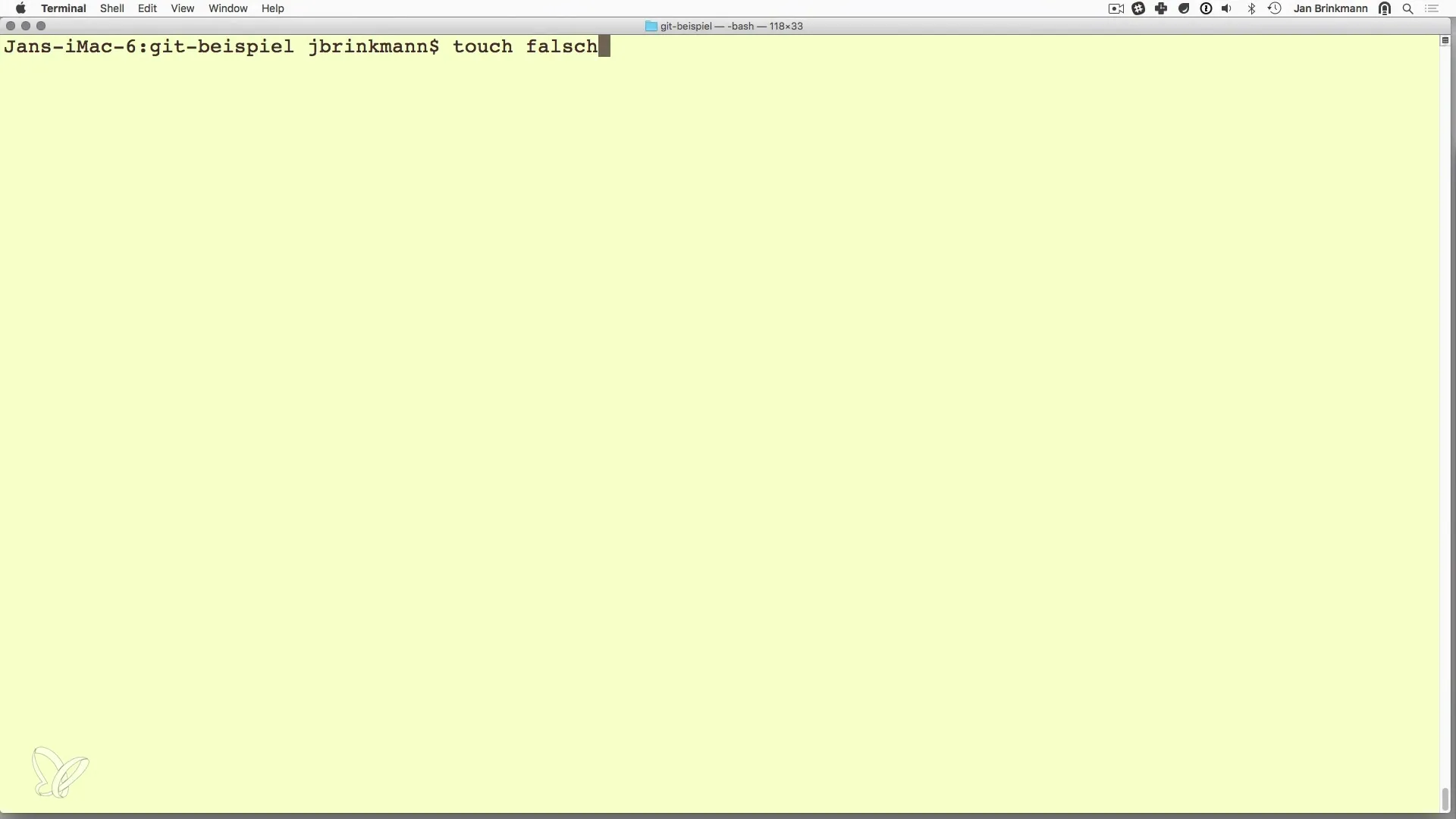
Um diese Datei hinzuzufügen, verwende den Befehl git add:
Nun können wir die Datei committen. Mache dies mit dem Befehl:
Wenn du jetzt git log ausführst, solltest du sehen, dass die Datei erfolgreich hinzugefügt wurde.
Jetzt ist dir jedoch ein Fehler aufgefallen: Die Datei sollte eigentlich nicht falsch.txt heißen. In diesem Fall kannst du sie entweder umbenennen oder löschen. Wenn du die Datei löschen möchtest, verwende den Befehl git rm:
Da wir den Status erneut prüfen, solltest du feststellen, dass die Datei als gelöscht markiert ist, jedoch noch nicht aus dem Repository entfernt wurde. Verwende nun git commit, um die Änderung zu speichern:
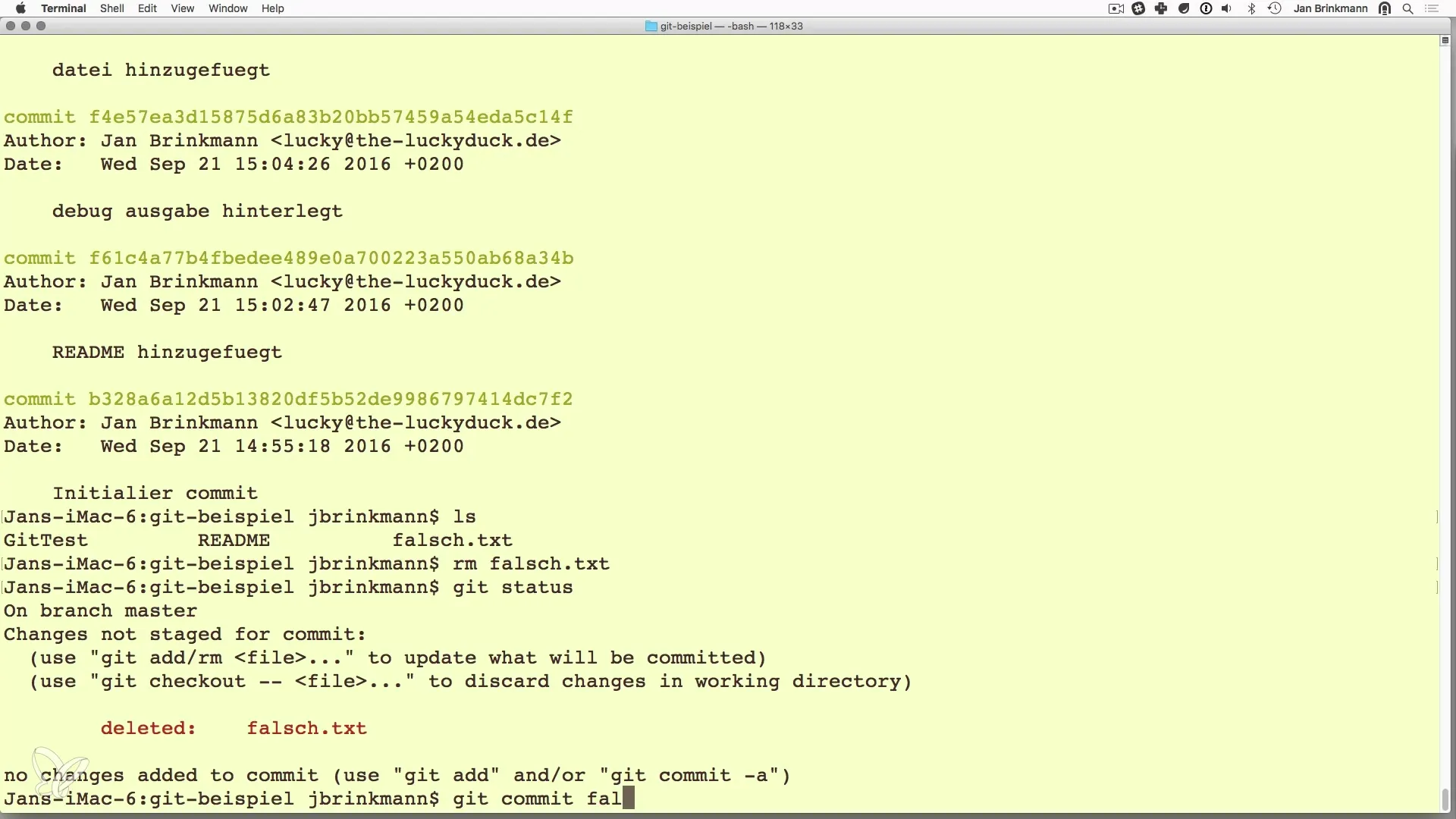
Mit diesen Schritten hast du falsch.txt erfolgreich gelöscht und die Änderung im Repository vermerkt. Nun siehst du im Status, dass die Datei nicht mehr vorhanden ist.
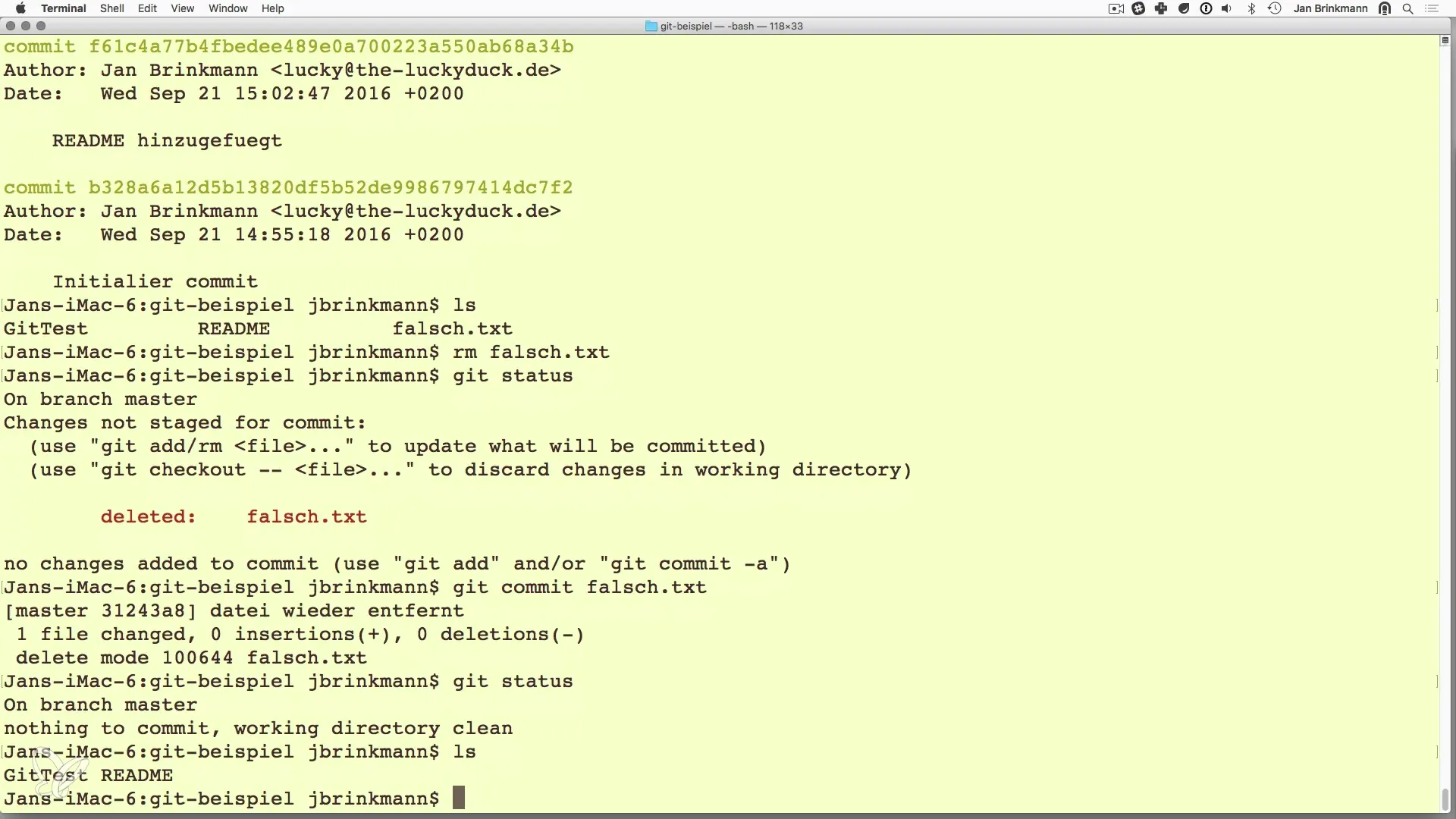
Ein weiteres Beispiel ist, wenn du eine Datei hast, die sensible Daten enthält, wie eine Konfigurationsdatei mit Zugangsdaten. Erstelle eine solche Datei mit dem Namen config.txt und fügen sie ebenfalls deinem Git-Repository hinzu. Verwende wieder die Befehle:
Bevor du die Änderungen abschickst, möchtest du sicherstellen, dass diese sensible Datei nicht in dein Git-Repository gelangt. Das passiert oft, wenn du mehrere Dateien gleichzeitig hinzufügst, und eine davon nicht zum Repository gehören sollte. In einem solchen Fall kannst du git rm benutzen, allerdings gibt es eine spezielle Vorgehensweise, wenn die Datei lokal erhalten bleiben soll.
Verwende den folgenden Befehl, um die Datei aus dem Repository zu entfernen, ohne sie vom Dateisystem zu löschen:
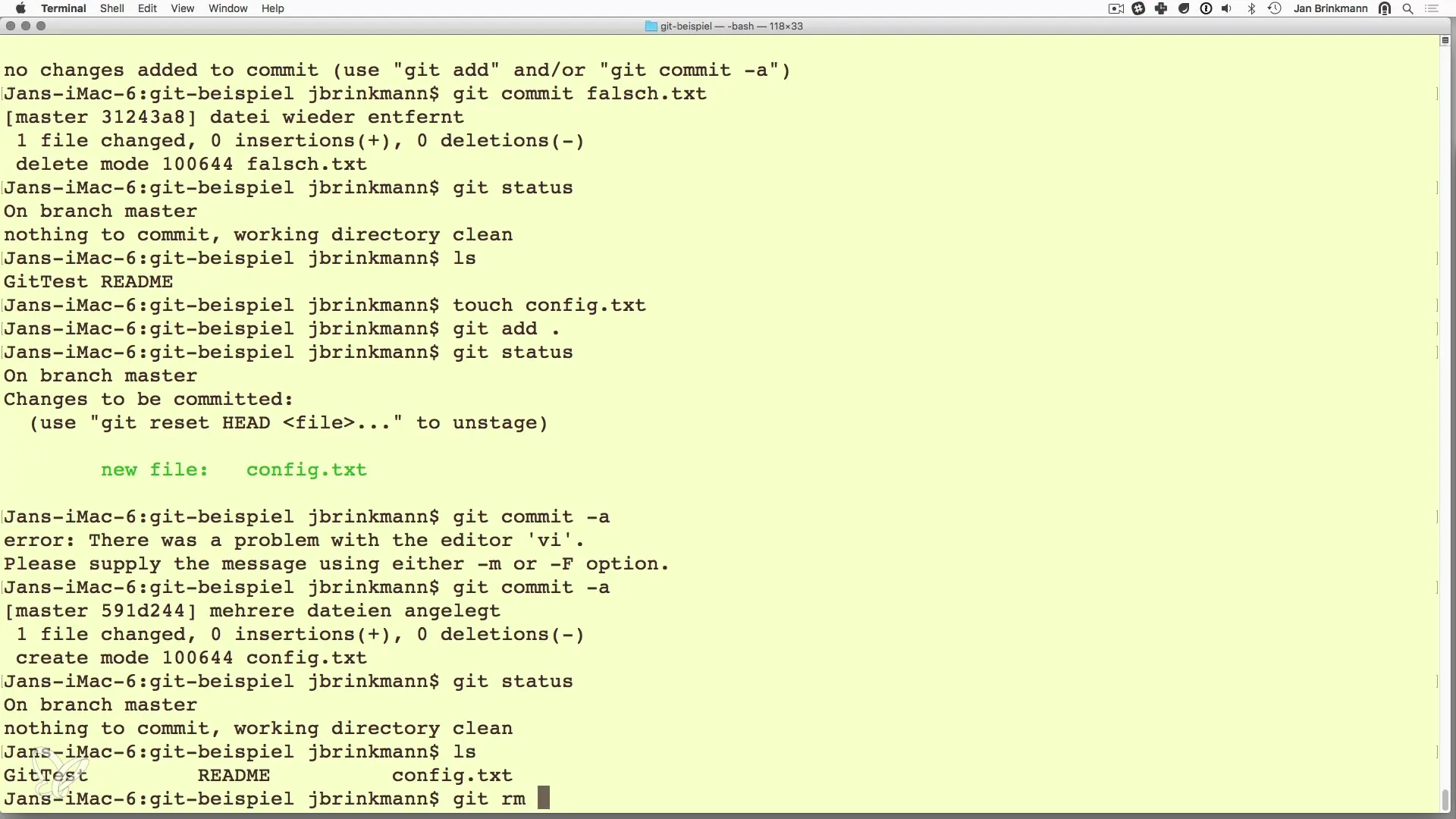
Führe anschließend einen Commit durch:
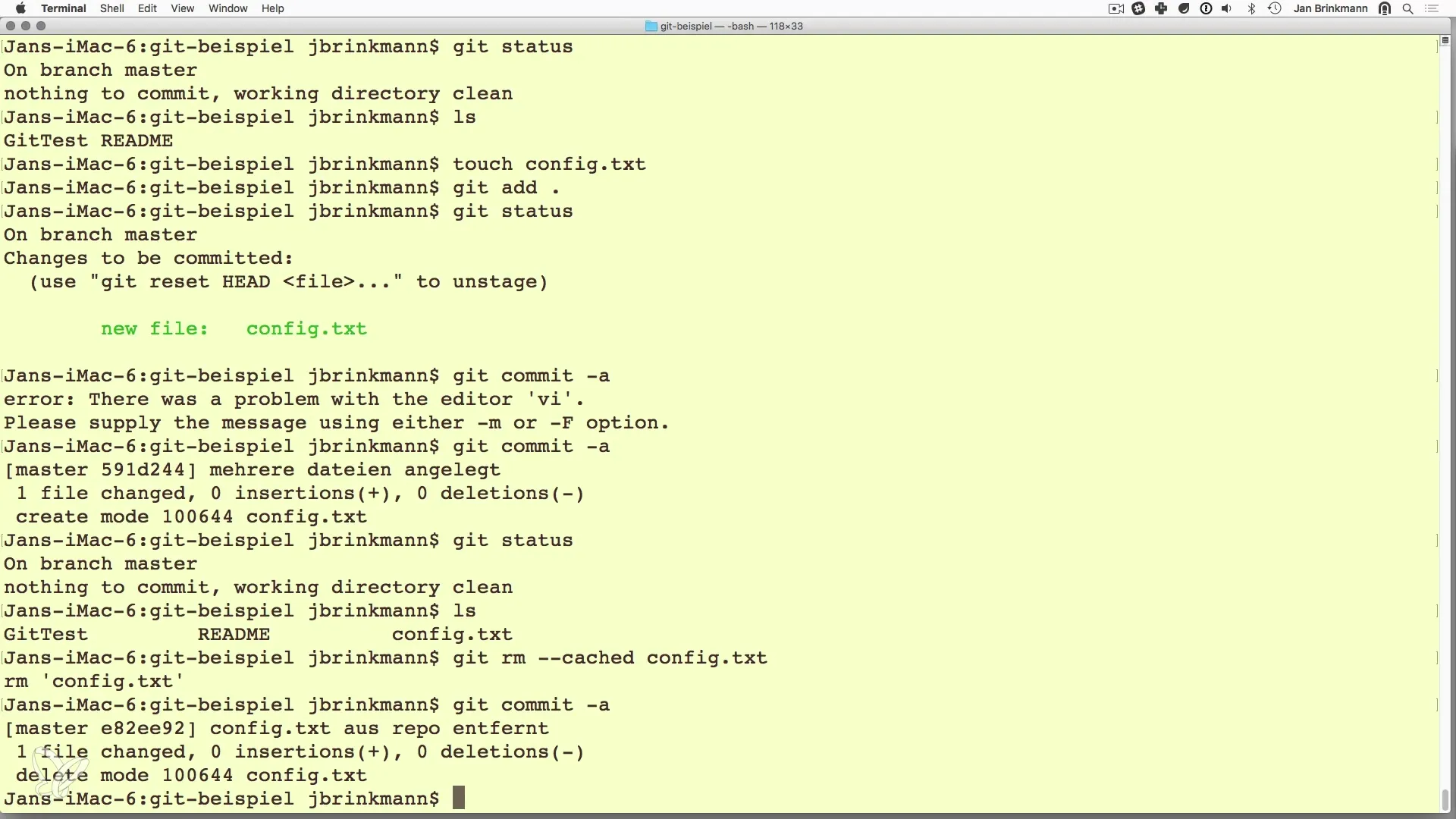
Jetzt siehst du, dass die Datei im Status als „untracked“ angezeigt wird. Das bedeutet, sie ist aus dem Repository entfernt worden, bleibt aber in deinem Dateisystem erhalten.
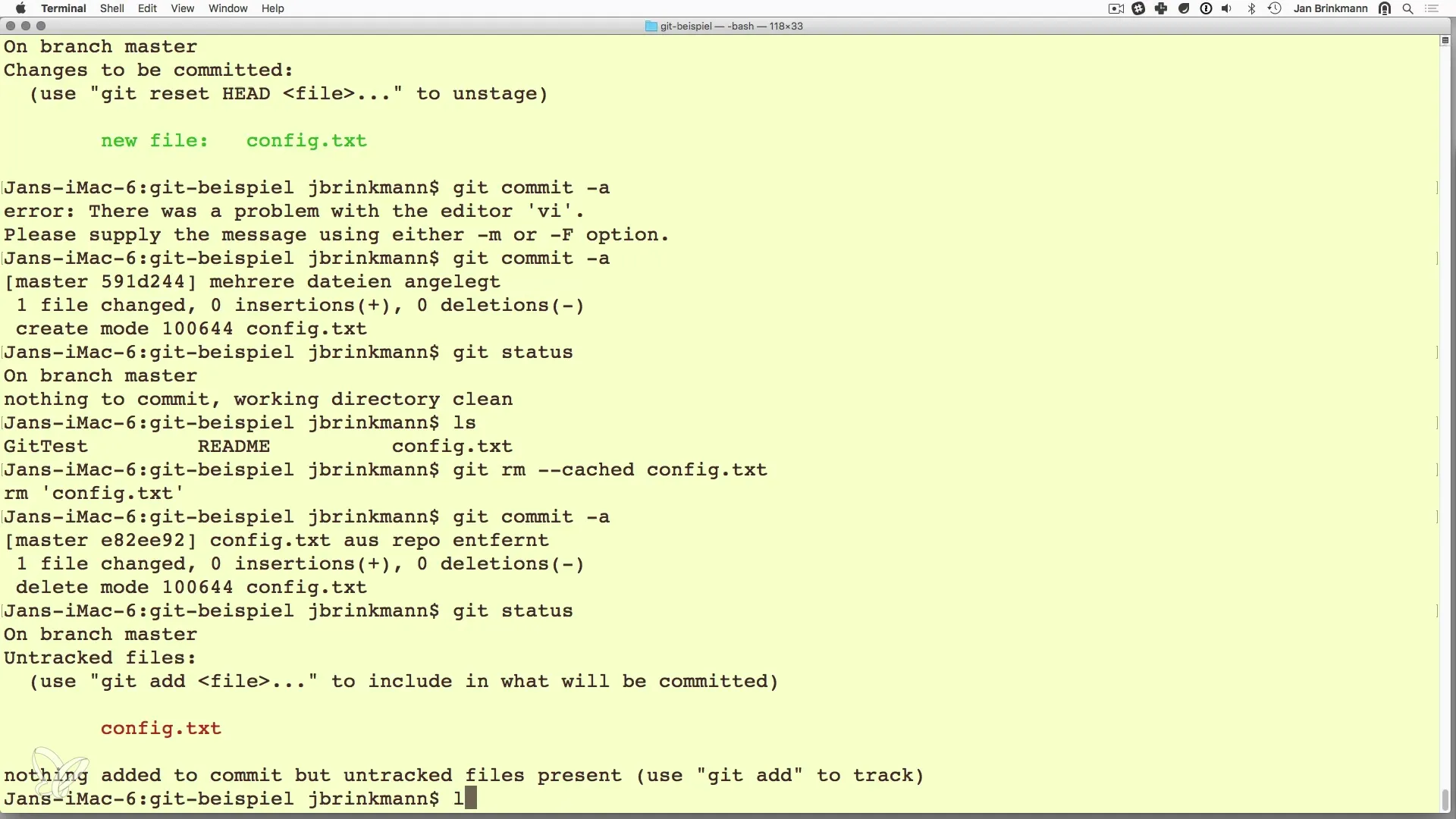
Ein cleverer Schachzug ist das Erstellen einer .gitignore-Datei, um sicherzustellen, dass diese Datei nicht versehentlich zum Repository hinzugefügt wird. Öffne oder erstelle die .gitignore-Datei und füge die Zeile hinzu:
config.txt
Nachdem du dies getan hast, füge .gitignore zum Git-Tracking hinzu und committe deine Änderungen:
Ein weiteres nützliches Feature innerhalb von Git ist das Umbenennen von Dateien. Angenommen, du möchtest eine Datei namens README in README.txt umbenennen. Der Befehl dafür ist:
Führe erneut git status aus, um zu sehen, dass die Datei erfolgreich umbenannt wurde.

Führe zum Abschluss wieder einen Commit durch:
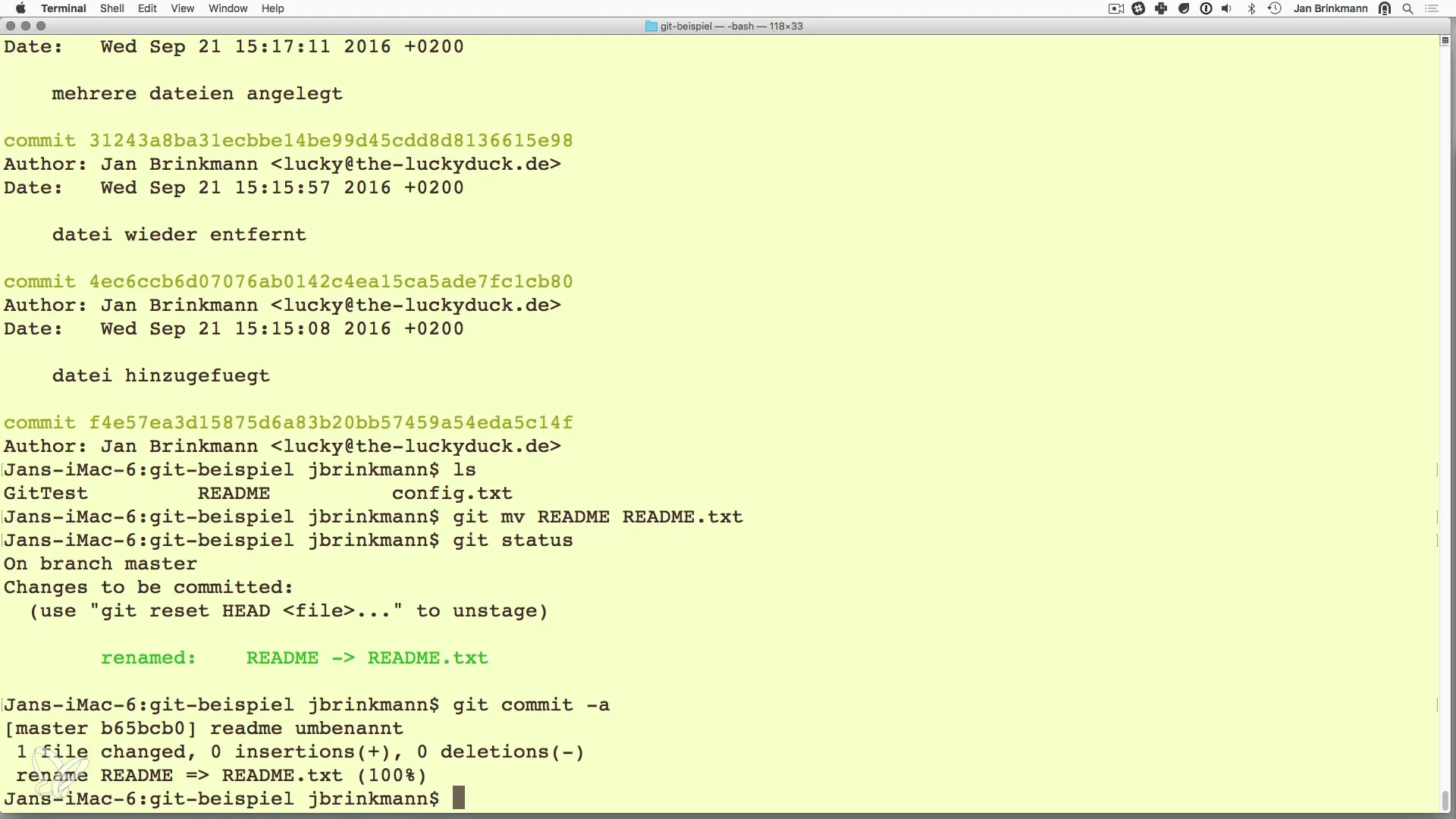
Jetzt hast du alle Schritte erfolgreich durchgeführt und kannst sicherstellen, dass das Repository in einem sauberen Zustand ist.
Zusammenfassung – Entfernen und Umbenennen von Dateien mit Git
In dieser Anleitung hast du gelernt, wie du mit Git Dateien entfernen und umbenennen kannst. Die Befehle git rm und git mv sind essenziell, um dein Repository sauber und organisiert zu halten.
Häufig gestellte Fragen
Was passiert bei git rm?Mit git rm entfernst du eine Datei aus deinem Git-Repository.
Bleibt die Datei nach git rm auf dem Dateisystem?Standardmäßig wird die Datei aus dem Dateisystem und dem Repository entfernt, es sei denn, du verwendest --cached.
Wie kann ich eine Datei umbenennen?Verwende den Befehl git mv, gefolgt vom alten und neuen Dateinamen.
Was ist der Zweck einer .gitignore-Datei?Mit einer .gitignore-Datei kannst du festlegen, welche Dateien von Git ignoriert werden sollen.
Wie kann ich den Status meines Repositories prüfen?Du kannst den Status deines Git-Repositories mit dem Befehl git status überprüfen.

